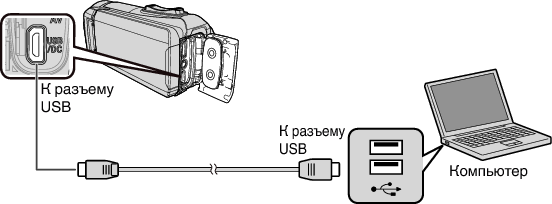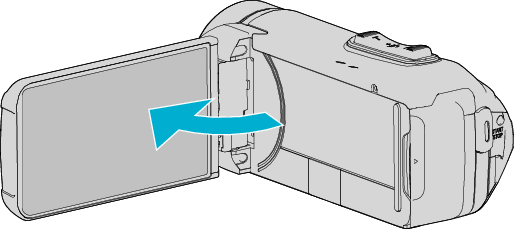-

- Копирование
- Копирование на компьютер с Windows
-
Резервное копирование файлов без использования прилагающегося программного обеспечения
Резервное копирование файлов без использования прилагающегося программного обеспечения
Копируйте файлы на компьютер следующим способом.
Данная операция не может быть выполнена, если остаточный заряд батареи недостаточен. Сначала зарядите аккумулятор полностью.
ПРЕДУПРЕЖДЕНИЕ
Если камера подключена к ПК USB-кабелем, записываемый носитель предназначен только для чтения.
ПРИМЕЧАНИЕ
Для редактирования/просмотра файлов используйте программное обеспечение, поддерживающее файлы формата AVCHD (видео)/JPEG (фото).
Вышеуказанные операции на компьютере могут различаться в зависимости от используемой системы.
Отключение данного аппарата от компьютера

(Windows 7/Windows 8/Windows 8.1)
Щелкните „Безопасное извлечение устройств и дискoв“.
Нажмите все „JVCCAM ~“.
Отсоедините USB-кабель и закройте ЖК-монитор.
(Windows Vista)